信息时代的21世纪 , 电脑的作用在其中不可小觑,今天 , 人们利用电脑查询资料、观看新闻、与人沟通、休闲娱乐 , 当真是应了那句话:不出家 门 也能知道全世界发生的事情 。电脑在我们的生活中起到了很大的作用,当然,在使用电脑的过程也是会碰到令人感到烦恼的问题 , 就比如隐藏文件看不见了应该怎么办呢?以下小编整理的内容告诉你!
【方法1】
1、运行360杀毒程序,点击主界面中的快速扫描,以便快速扫描电脑中存在的病毒程序 。在360杀毒软件扫描过程中,就会检测到隐藏文件夹设置被禁用的提示,此时耐心等待直到程序扫描结束 。
2、扫描完成后,勾选全选复选框,然后点击开始处理按钮,让360杀毒程序自动处理修复可疑程序和病毒 。处理完成后,小编建议对全盘进行一次扫描 , 以确保病毒被彻底清除完毕 。
3、打开运行对话框,在输入框中输入命令Regedit,然后点击确定打开 注册表 程序 。
4、依次展开HKEY_LOCAL_MACHINESOFTWAREMicrosoftWindowsExplorerAdvancedFolderHiddenSHOWALL 。
5、在右侧找到并双击CheckedValue键项,在打开的窗口中将其值设置为1,然后点击确定进行保存 。最后按F5刷新 。如果没有找到键项CheckedValue,可以自己新建一个项,方法见本经验后面部分 。
6、打开我的电脑,点击工具菜单中的文件夹选项,在打开的窗口中切换到查看选项卡 , 然后找到并勾选显示隐藏的文件和文件夹,最后点击确定完成设置 。经过这样的设置之后,久违的隐藏文件和文件夹就显示出来了 。
方法【2】
1、新建注册表项的方法 。
2、如果没有找到键项CheckedValue,可以自己新建一个项,具体方法是:在注册表窗口右侧鼠标右击 , 选择新建DWORD值 。
3、然后将新建的DWORD项重命令为CheckedValue 。
4、双击DWORD项CheckedValue,将其值设置为1并点击确定即可 。
5、如果觉得上面新建项的方法比较繁琐,可采用直接新建一文本文件 , 然后在文件中输入下面的内容 , 并将文件另存在显示隐藏文件.reg,最后双击直接导入注册表即可 。
【看不到隐藏文件怎么办 看不到隐藏文件解决方法】看完以上的内容后,你是否知道了如何解决隐藏文件看不到的难题呢?对于那些非电脑专业人士来说,在面对电脑这样精密繁琐的机器时,碰到问题多少会摸不着头脑,但是解决问题的方法也不难,如果你初次接触不会,那么根据上面的操作来,简单几步就OK了,相似的电脑问题还很多,如果你是个有心人 , 不妨多了解一下还可以帮别人解决问题!
看不到隐藏文件怎么办 看不到隐藏文件解决方法的详细内容就为您分享到这里,【精彩生活】jing111.com小编为您精选以下内容,希望对您有所帮助:
- Excel XP文件被损坏怎么办
- word表格虚框显示和隐藏方法
- Word文件打不开怎么办
- 电脑里隐藏的文件怎么找出来
- 百度云iPhone版如何分类浏览文件
- 隐藏文件夹怎么显示
- 如何浏览百度云Android版中的文件
- iOS11.1.2如何获取系统文件管理权限【教程详解】
- 教大家tmp文件怎么打开【图文】
- Word怎么显示隐藏的标题3?